El producto elaborado por Google con la tecnología Cloud (Nube) fue presentado con una serie de herramientas para las empresas bajo la denominación de Google Apps for Business. El mismo era gratuito para empresas menores de 10 empleados, diferenciándose de las grandes empresas, que tenían servicios especiales (versión Premium) con un coste variable. Decimos “era” porque a partir del 6 de diciembre, Google ha decidido que Google Apps pase a ser de pago sin considerar el tamaño de la empresa
El comunicado del personal de Mountain View indicaba que el servicio básico, compuesto por una bandeja de correo electrónico de 25 Gb de almacenamiento, un soporte de 24 horas los 7 días de la semana y una operatividad de un 99.9% sin tiempo de inactividad programado, pasará a costar 50 dólares anuales.
Google mantendrá las cuentas gratuitas existentes, pero, a partir de ahora, si quieren mantenerlas, las empresas tendrán que pagar 50 dólares al año (con las prestaciones básicas) para acceder a Google Apps.
No obstante, existe una manera de acceder a Google Apps para Empresas de forma gratuita. Sólo hay que tener una cuenta en Gmail o una cuenta en Google y seguir los siguientes pasos:
Vamos a la web de appengine.google.com, nos logueamos con el user y pass de nuestra cuenta en Google, cuando nos aparece la siguiente pantalla:
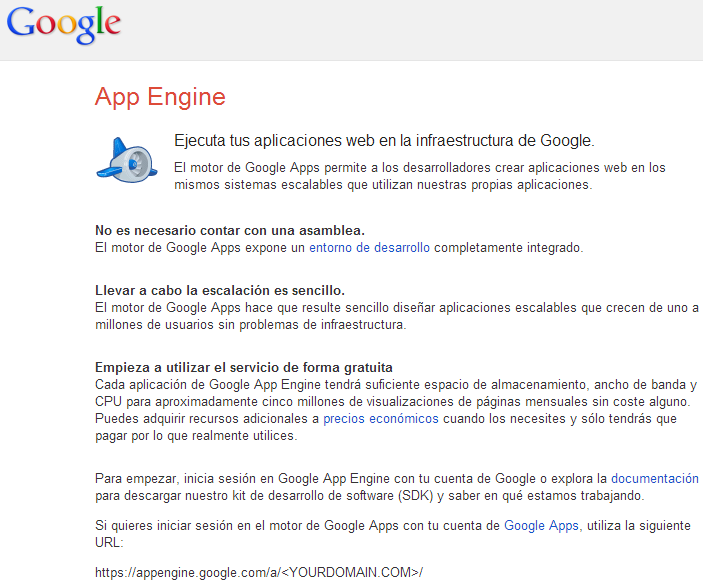
Una vez que hayamos accedido (recordar que debe ser con una cuenta de Google) seguimos hacia adelante para crear una nueva aplicación:
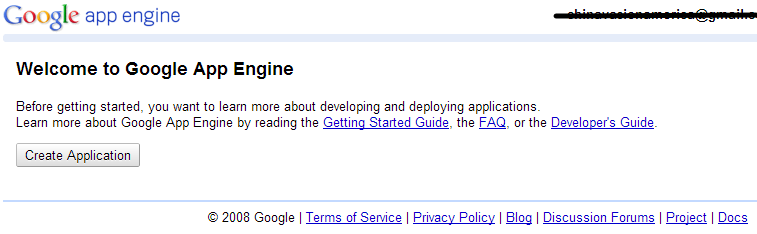
Le damos click en Crear Aplicación y nos aparecerá una pantalla para ponerle un nombre a la misma y una identificación, aceptamos (verificada la disponibilidad del nombre) y le damos clic al botón Crear una Aplicación, que aparece abajo a la derecha.
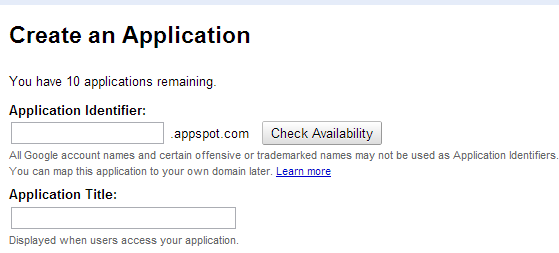
Realizado esto nos aparece una pantalla con el aviso de que la aplicación se ha creado con éxito y dentro de las opciones para continuar veremos dashboard (panel de control) en el que hacemos click:

Dentro del Panel de Control (dashboard), en la columna izquierda buscamos la opción Application Settings (Configuración de la aplicación) y hacemos click. En la pantalla que nos aparece como respuesta vamos bajando lentamente hasta encontrar el botón Add Domain (Agregar dominio):
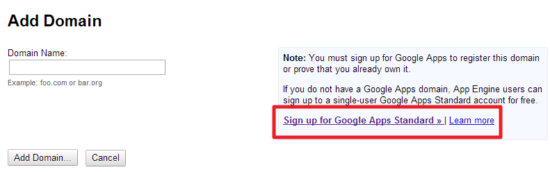
Llegamos a la meta objetivo: lograr un enlace especial para poder acceder de forma gratuita a una cuenta en Google Apps, ya sea con un dominio que ya tenga comprado o comprando uno nuevo.
De esta manera se puede acceder a una cuenta gratuita de Google Apps a través de App Engine, pudiendo acceder a todas las funcionalidades básicas sin pagar los 50 dólares que exige Google desde el pasado 6 de diciembre. Haciendo click derecho sobre el enlace encerrado en el rectángulo rojo (Sign up for Google Apps Standard), elegimos la opción Copiar enlace y abrimos una nueva pestaña con el mismo. Nos aparecerá la web de Google Apps for Business:

Accedemos a Google Apps a través de la dirección de enlace usuario@nombre dominio y contraseña:
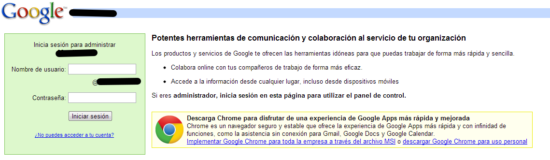
Uno de los puntos más importantes que ofrece Google Apps para Empresas es la posibilidad de tener una dirección de correo electrónico con el nombre del dominio de la empresa, dotándola de mayor seriedad y confianza.

1 Comment
Alex
10/04/2013 at 2:50 pmLo voy a probar, hace unos días no tuve mas remedio que comprar una cuenta para una empresa a pesar de tener menos de 10 trabajadores 🙁
Espero que funcione. Muchas gracias.